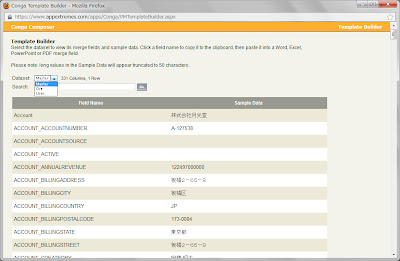以下のような文書に、取引先責任者の名前やそれに付随する情報(住所など)を埋め込んで出力できるようにします。
設定前
設定(出力)後
1.Conga Composerのアプリを起動し、画面左下にある「Template Builder」リンクをクリックします。
2.Please Waitのメッセージが表示されます。
3. Datasetプルダウンから、格納されているデータのDatasetを選択します。
全員が閲覧できるデータであれば、Masterを選択します。
部門のみであればOrg、個人のみであればUsrを選択します。
ここでは、全員が閲覧できるデータを対象ですのでMasterを選択します。
4.ここからは取引先責任者の名前を文書に埋め込む方法を例示していきます。
下の画面にある、「様」の部分に名前を入れていく方法を例示します。
5.まず名前のFirld Nameを検索します。取引先責任者なので
「CONTACT_」で検索します。
6. CONTACT_NAMEが、名前のField Nameですので、その項目を
クリックします。クリップボードにField Nameがコピーされます。
[挿入] - [クイックパーツ] - [フィールド]を選択します。
選択されます。
9.画面中央の[フィールド名]にカーソルをあて、[Ctrl] + [V]ボタンを押すと、
CONTACT_NAMEが入力されます。
10.[OK]ボタンをクリックします。
11.CONTACT_NAMEというMerge Fieldが「様」の前に表示されます。
12.Merge Fieldなので、ダブルクリックすると全体がグレーアウトされます。
13.名前以外のデータも埋め込めるように、以下のようにMerge Fieldを設定
しています。
テンプレート(Word)の作成は以上です。